显示器显示不正常--如何更改刷新频率 显示器显示不正常更改刷新频率的方法
时间:2017-07-04 来源:互联网 浏览量:
今天给大家带来显示器显示不正常--如何更改刷新频率,显示器显示不正常更改刷新频率的方法,让您轻松解决问题。
有时候电脑显示器显示效果不正常,看上去有点刺眼睛或者刷新过快的感觉,这个时候可能就是电脑刷新频率过快的原因,来看看怎么更改吧。具体方法如下:
1在电脑桌面空白处单击鼠标右键,选择“属性”
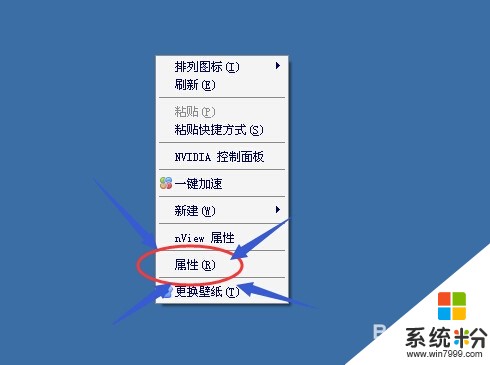 2
2在显示属性页面中,选择最后一个选项“设置”
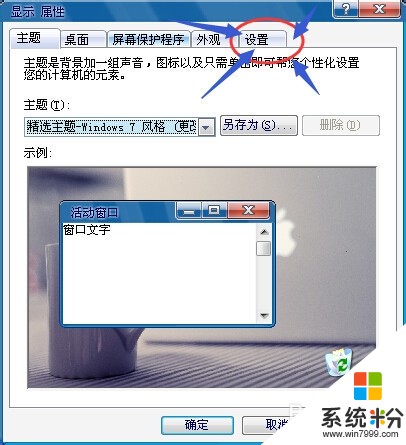 3
3在设置页面中选择最下方的“高级”选项
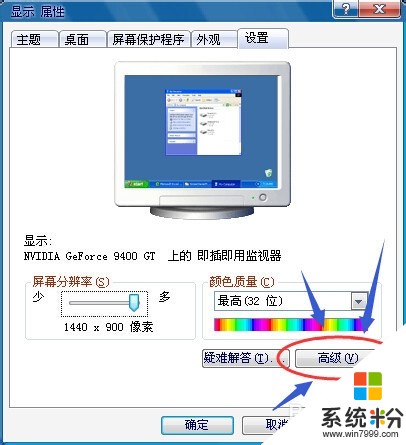 4
4在高级选项页面中选择“监视器”选项
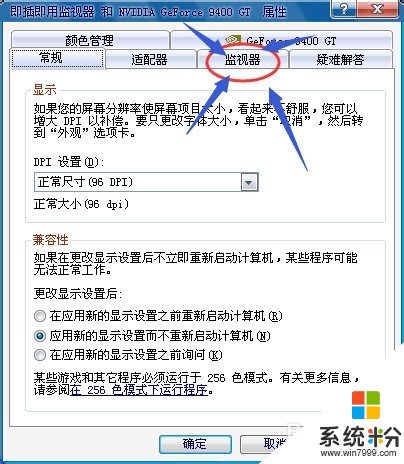 5
5在监视器选项中,屏幕刷新频率下方的方框内选择合适的刷新频率。(一般60赫兹就好)
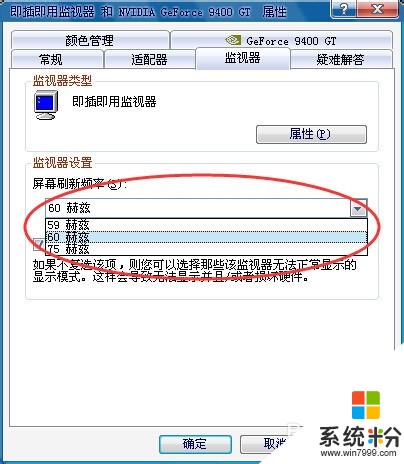
以上就是显示器显示不正常--如何更改刷新频率,显示器显示不正常更改刷新频率的方法教程,希望本文中能帮您解决问题。
我要分享:
相关教程
- ·如何设置电脑显示器的刷新频率? 设置电脑显示器的刷新频率的方法?
- ·怎么设置显示器刷新频率 请问怎么设置显示器的刷新频率
- ·电脑怎么改刷新率 Windows11显示器刷新率如何设置
- ·如何设置电脑显示器分辨率、颜色及刷新频率 设置电脑显示器分辨率、颜色及刷新频率的方法
- ·怎样调整电脑电脑显示器分辨率、颜色及刷新频率 调整电脑电脑显示器分辨率、颜色及刷新频率的方法
- ·电脑显示器的刷新频率找不到怎么办?
- ·戴尔笔记本怎么设置启动项 Dell电脑如何在Bios中设置启动项
- ·xls日期格式修改 Excel表格中日期格式修改教程
- ·苹果13电源键怎么设置关机 苹果13电源键关机步骤
- ·word表格内自动换行 Word文档表格单元格自动换行设置方法
电脑软件热门教程
- 1 求解宏基V193W液晶显示器通病 怎么解决宏基V193W液晶显示器通病
- 2 samsung笔记本系统怎样快速获取文件资料的管理员所有权 samsung笔记本系统快速获取文件资料的管理员所有权的方法
- 3 硬件驱动该如何备份;重装系统之前硬件需要备份吗
- 4怎么截取滚动的整个网页或页面 截取滚动的整个网页或页面的方法
- 5ipad忘记密码、ipad锁屏密码忘记怎么解决? ipad忘记密码、ipad锁屏密码忘记如何处理?
- 6怎样暂停网费 暂停网费的方法有哪些
- 7iPhone QQ聊天记录删除了怎样恢复? iPhone QQ聊天记录删除了恢复的方法有哪些?
- 8如何挑选电脑硬件-主板 挑选电脑硬件-主板的方法有哪些
- 9游戏掉帧怎么解决 如何解决游戏掉帧的问题
- 10电脑格式化了如何恢复 电脑格式化了恢复的方法
